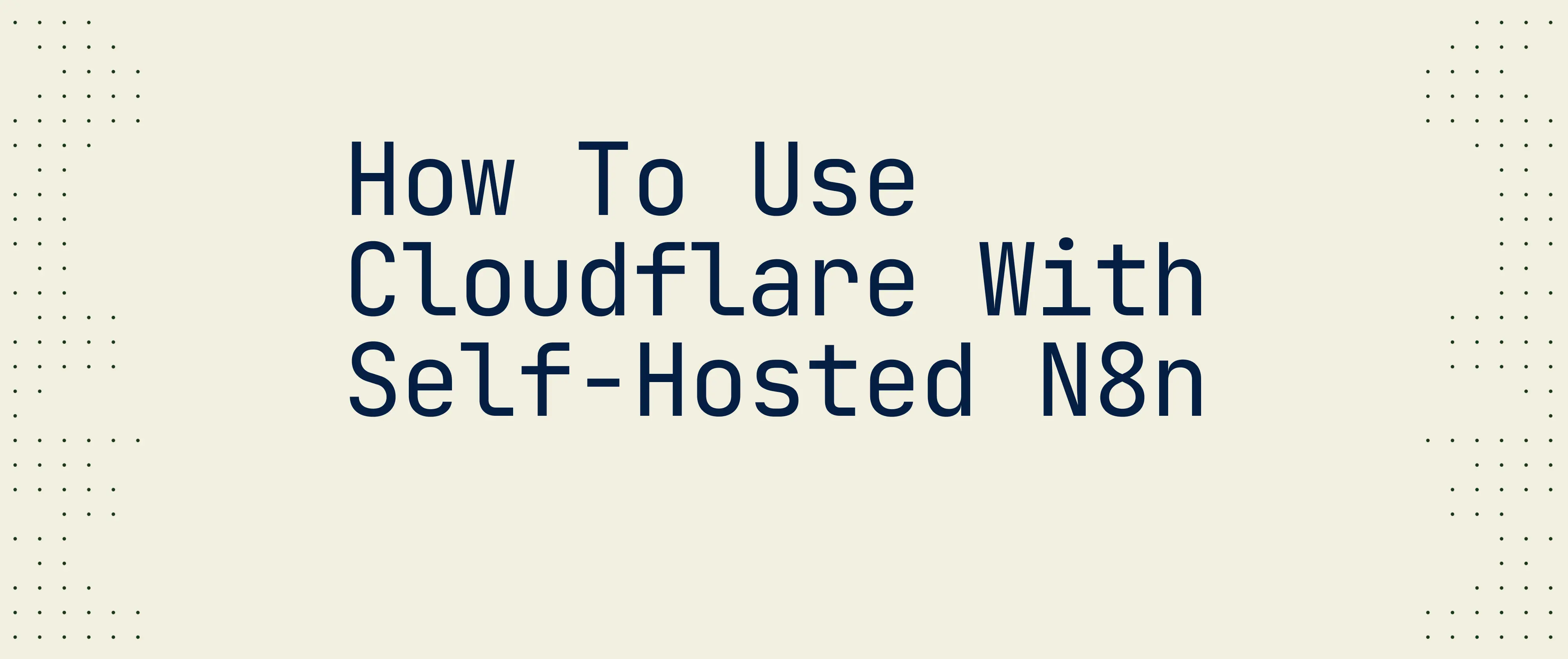
So verwendest Du Cloudflare mit selbst gehostetem n8n
 Jonas Scholz
Jonas ScholzWenn Du n8n selbst hostest, die mächtige open source Automationsplattform, lohnt es sich Cloudflare davorzuschalten
Cloudflare bietet Dir
- ✅ Free DDoS Protection
- ✅ Fast global CDN caching
- ✅ Easy HTTPS via SSL
- ✅ Powerful firewall and rate limiting
- ✅ Clean DNS management
Das Beste daran ist, dass es kostenlos für Deine Domain ist
In diesem Beitrag lernst Du, wie Du Deine n8n Instanz auf Sliplane mit Deiner Domain bei Cloudflare verbindest. So sind Deine Automationen sicher, zuverlässig und bereit für den Live Betrieb 🚀
Warum Cloudflare zusammen mit n8n nutzen
Zwar ist n8n mächtig, doch es ist nicht dafür gebaut, DDoS Angriffe, Traffic Spikes oder aggressive Bots abzufangen. Cloudflare bildet eine Schutzschicht zwischen Internet und Deiner n8n Instanz
- DDoS Protection
Cloudflare blockt schädlichen Traffic, bevor er Deinen Server erreicht - Zero Downtime HTTPS
Nutze ein kostenloses SSL Zertifikat mit automatischer Verlängerung - Caching and Performance
Beschleunige Workflows durch Caching von statischen Inhalten - Firewall Rules
Erlaube Traffic nur aus bestimmten Ländern, von bestimmten IPs oder Geräten - Rate Limiting
Verhindere Missbrauch von öffentlichen Webhook Endpoints
Wenn Du planst, n8n öffentlich verfügbar zu machen – insbesondere für Webhooks – solltest Du über Cloudflare nachdenken
Was Du brauchst
Bevor Du loslegst, stelle sicher, dass Du Folgendes hast
- Eine Domain verbunden mit Cloudflare
Falls Du die Domain woanders gekauft hast, kannst Du das DNS Management kostenlos zu Cloudflare umziehen - Eine n8n Instanz auf Sliplane
Sliplane macht es einfach, Apps wie n8n selbst zu hosten ganz ohne Server Management
Hier ein 40 Sekunden Video, das Dir zeigt, wie das geht:
Schritt 1 Add Your Domain in Sliplane
- Öffne Dein n8n Service Dashboard auf Sliplane
- Wechsle zum Domains Tab
- Klicke auf Add Domain
- Gib Deine komplette Domain ein, zum Beispiel
automation.example.com, und klicke auf Add
Sliplane zeigt Dir nun die DNS Einstellungen, die Du brauchst. In der Regel ist das ein CNAME Record, der auf Deinen Service zeigt. Ein CNAME ist empfehlenswert, da er sich automatisch aktualisiert, falls sich die IP Deines Servers ändert
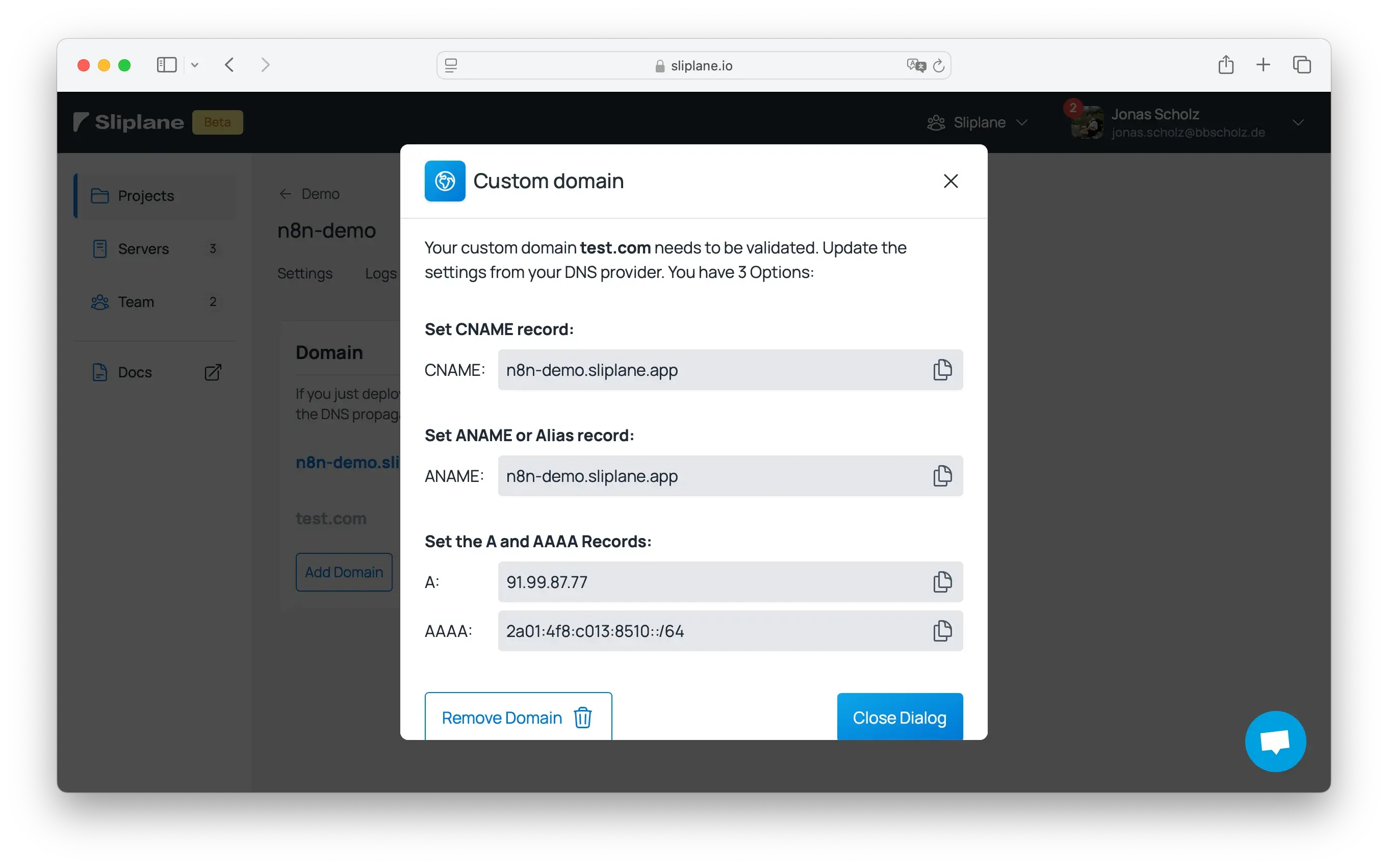
Schritt 2 Add a CNAME Record in Cloudflare
- Gehe zu Deinem Cloudflare Dashboard und wähle Deine Domain
- Öffne den DNS Bereich
- Klicke auf Add record
- Type
CNAME - Name
@für Root oder eine Subdomain wien8noderautomation - Target der von Sliplane angezeigte CNAME Wert
- Type
- Setze Proxy status auf DNS only (grey cloud). Du kannst den Proxy später wieder aktivieren; behalte ihn jetzt während der Verifikation aus
Schritt 3 Wait for Domain Verification
Sliplane verifiziert Deine Domain automatisch. Dieser Prozess dauert normalerweise weniger als 15 Minuten
Sobald Deine Domain verifiziert ist, kehre zu Cloudflare zurück und aktiviere die orange cloud, um Proxying zu nutzen. So bekommst Du sofort CDN Caching und Security Vorteile
Schritt 4 Enable Full Strict SSL
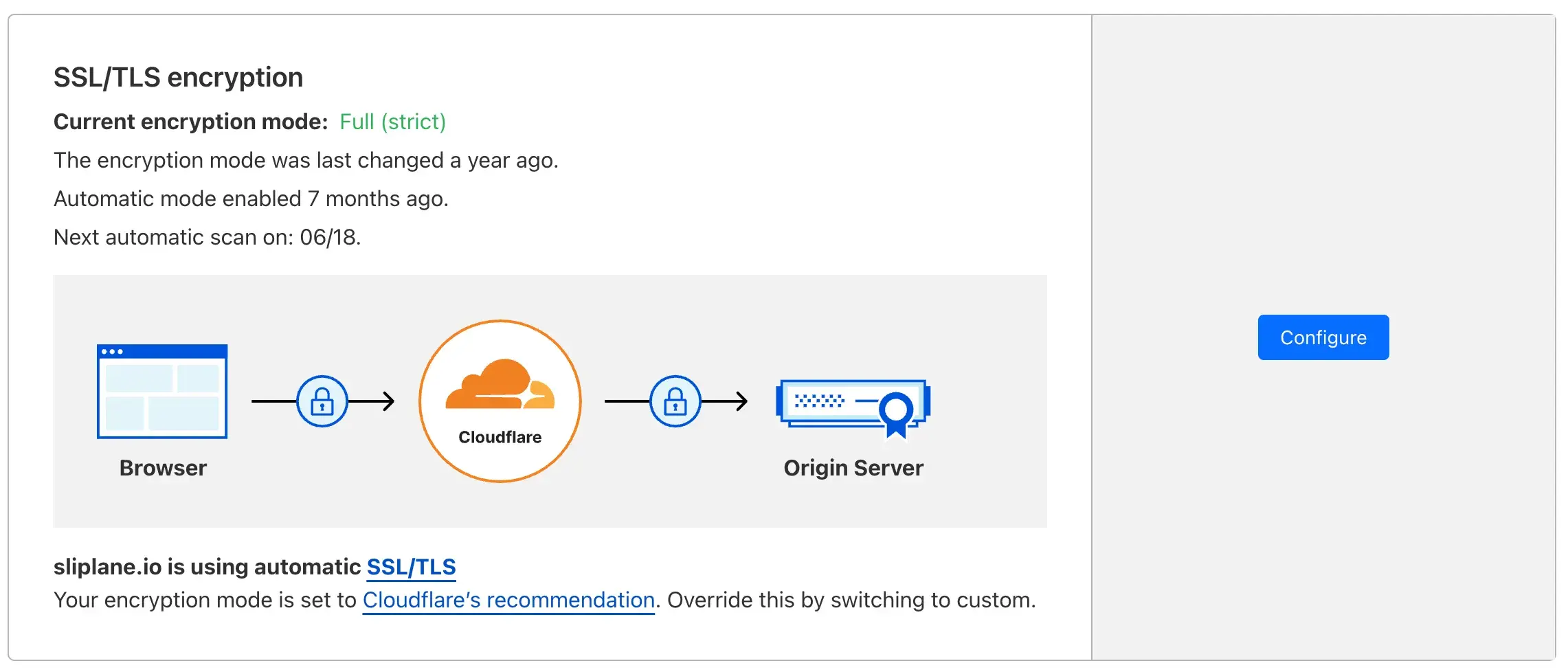
Das stellt sicher, dass volle Verschlüsselung besteht zwischen
- Browser und Cloudflare
- Cloudflare und Deiner n8n Instanz
- Öffne in Cloudflare Deine Domain und gehe zu SSL TLS
- Setze SSL Mode auf Full Strict
Ohne Strict könnte SSL auf unsichere Modi zurückfallen. Sliplane kümmert sich automatisch um Let’s Encrypt Zertifikate. Deshalb ist Full Strict sicher und empfohlen
Bonus ACME Challenge Pfade nicht blockieren
Falls Du Cloudflare Firewall Rules oder Geo Blocking nutzt, stelle sicher, dass Du folgenden Pfad vom Blocking ausschließt
https://<your-domain>/.well-known/acme-challenge/*
Dieser Pfad wird für die SSL Zertifikat Verlängerung verwendet. Blockierst Du ihn, kann HTTPS nicht mehr funktionieren
Du bist fertig
Jetzt hast Du Deine selbst gehostete n8n Instanz mit Cloudflare verbunden. Du bekommst
- Free HTTPS
- Improved security
- Better reliability
- Easier domain management
Wenn Du Sliplane nutzt, dauert dieses Setup nur wenige Minuten. Jetzt kannst Du mit ruhigem Gewissen mächtige Workflows bauen 🚀